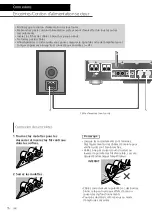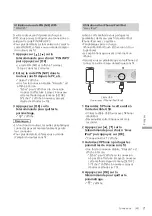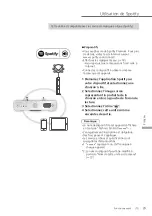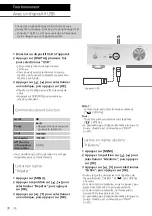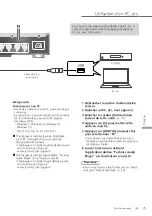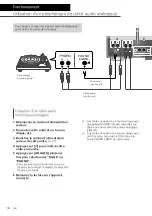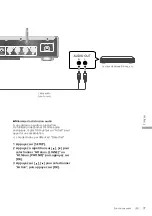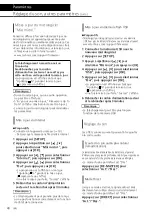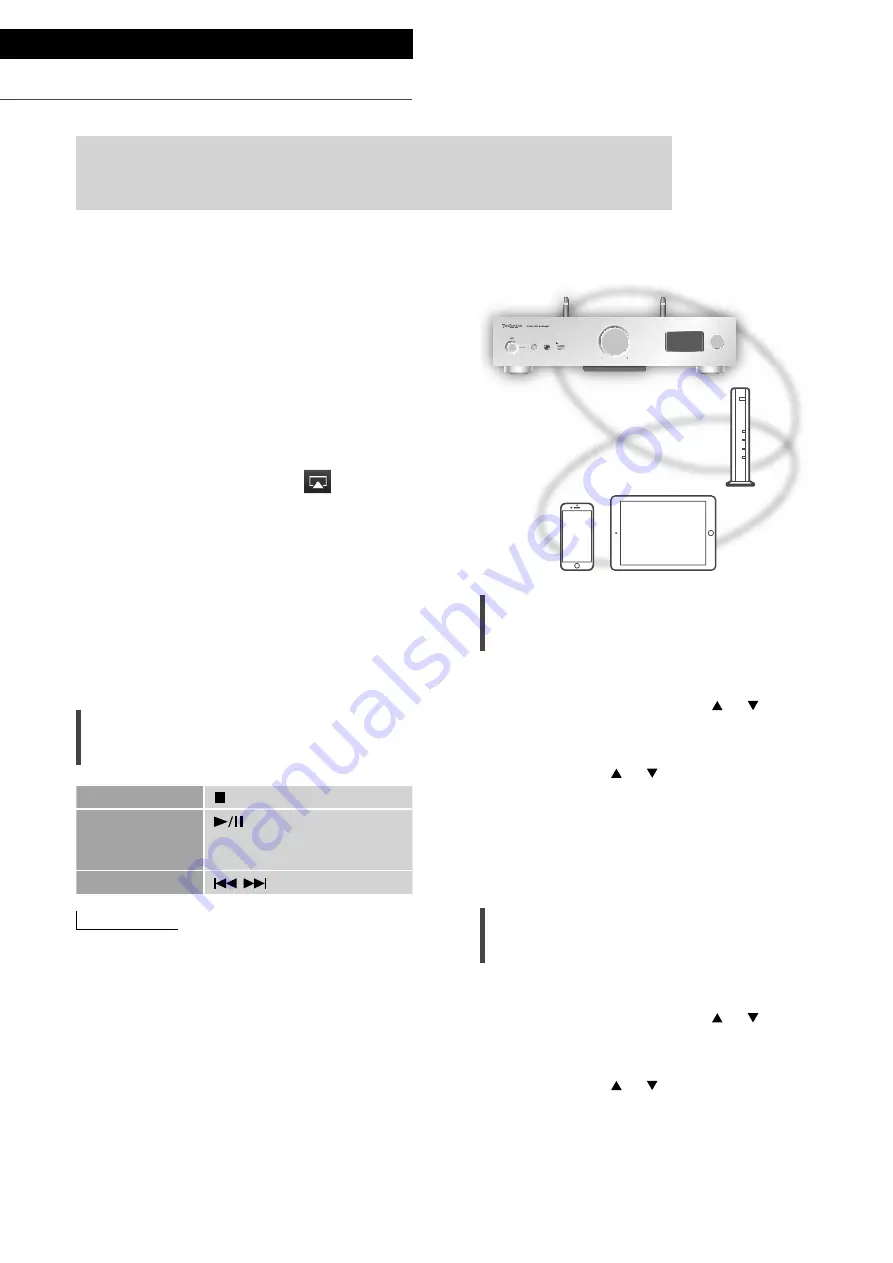
28
Fonctionnement
Utilisation de AirPlay
5V 2.1A
PHONES
VOLUME
INPUT SELECTOR
Vous pouvez lire de la musique stockée sur un appareil iOS, etc. avec AirPlay.
•
AirPlay fonctionne avec iPhone, iPad et iPod touch, version iOS 4.3.3 ou plus, Mac
avec OS X Mountain Lion ou plus et PC avec iTunes 10.2.2 ou plus.
■
Préparatifs
•
Effectuer les réglages réseau. (
18)
•
Connecter le dispositif iOS ou PC au même
réseau que cet appareil.
1
(Périphérique iOS)
Démarrer l’application “Music” (ou iPod).
(PC)
Démarrer “iTunes”.
2 Sélectionner “Technics SU-G30
******
”
*
1, 2
à partir de l’icône AirPlay
.
3 Lancer la lecture.
•
Vérifier le réglage du volume avant de lancer l’écoute.
•
Si la fonction AirPlay est utilisée pour la première fois,
il est possible que le volume soit au niveau maximum.
•
L’écoute s’amorce avec un léger retard.
*
1 : “
******
” représente un chiffre unique à
chaque appareil.
*
2 : Le nom du périphérique peut être modifié à
“Nom de cette unité sur le réseau”. (
23)
Commandes durant la lecture
Arrêt
Pause
•
Appuyer de nouveau pour
poursuivre la lecture.
Saut
Remarque
•
La lecture des autres sources audio est interrompue
et le signal de la fonction AirPlay a la préséance.
•
Le volume est changé sur le périphérique iOS
ou iTunes et est appliqué à cette unité. (Référez-
vous à l’aide de iTunes pour connaître les
paramètres nécessaires dans iTunes).
•
Avec certaines versions de iOS et de iTunes, il se peut
qu’il ne soit pas possible de redémarrer la lecture AirPlay
si le sélecteur est changé ou si l’unité est mise en veille
pendant la lecture AirPlay. Dans ce cas, choisissez
un périphérique différent depuis l’icône AirPlay de
l’application Music ou iTunes puis sélectionnez à
nouveau cette unité en tant qu’enceintes de sortie.
•
La fonction AirPlay n’a aucun effet lors de la
lecture de vidéos sur iTunes.
Lecture en reprise
“Répéter”
1 Appuyer sur [MENU].
2 Appuyer à répétition sur [ ], [ ] pour
sélectionner “Répéter”, puis appuyer
sur [OK].
3 Appuyer sur [ ], [ ] pour configurer
et appuyer sur [OK].
•
Se reporter à l’appareil connecté pour vérifier le
paramètre sélectionné.
•
La configuration est aussi possible sur l’appareil
iOS/le PC connecté.
Lecture en reprise aléatoire
“Aléatoire”
1 Appuyer sur [MENU].
2 Appuyer à répétition sur [ ], [ ] pour
sélectionner “Aléatoire”, puis appuyer
sur [OK].
3 Appuyer sur [ ], [ ] pour configurer
et appuyer sur [OK].
•
Se reporter à l’appareil connecté pour vérifier le
paramètre sélectionné.
•
La configuration est aussi possible sur l’appareil
iOS/le PC connecté.
(76)